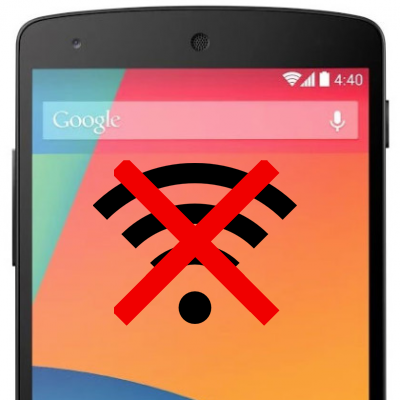Shaxda tusmada
Taleefannada casriga ah ee Google-ku waa heerka dahabiga ah ee aaladaha Android oo leh cusboonaysiin aan kala go 'lahayn iyo astaamo ammaan oo gaar ah. Si kastaba ha noqotee, tignoolajiyada oo dhan waxay la kulmaan arrimo mararka qaarkood. Waxay u muuqdaan inay la kulmaan cabashooyin aad u badan oo ku saabsan software-ka iyo isku xirnaanta.
Nexus 5 waa mid ka mid ah aaladaha Google ee Nexus, laakiin cabashooyinka ku saabsan Google Nexus 5 wifi ma shaqeynayo waa mid baahsan.
0>Si kastaba ha ahaatee, arintu waxay noqon kartaa mid yar oo u baahan xoogaa cilad. Sidaa darteed, waxaanu diyaarinay hagaajinta ugu sareysa si aanu uga caawino xidhiidhka Wi-Fi kaaga Nexus 5.Dhibaatooyinka Nexus 5 Arrinta Xidhiidhka Internetka
>Waxaa jira dhawr siyaabood oo aad cilad u geli karto Google Nexus 5 shabakadeeda WiFi arrin. Laga soo bilaabo dib-u-dejinta router-kaaga ilaa warshad dib-u-dejinta taleefankaaga, wax badan ayaa kuu yaal inaad isku daydo. Markaa aynu gudaha u galno:Qaabka Diyaaradda
Marka hore, hubi in Habka Diyaaradda ee Nexus 5 uu dansan yahay. Qaabka diyaaraduhu waxa uu daminayaa shabakada WiFi ee talefankaaga iyo Bluetooth-ka, taas oo ka dhigaysa xidid suurtogal ah mushkiladaada WiFiIsticmaalayaal badan ayaa jecel inay wax akhriyaan ama ku shaqeeyaan aamusnaan waxayna u janjeeraan inay talefankooda ku dhejiyaan qaabkan si ay uga fogaadaan ogaysiisyada aan loo baahnayn. Sidaa darteed, waxa ugu horreeya ee la sameeyo waa laba jeer hubi qalabkaaga taas.Ilow Shabakadda WiFi oo dib u xidhid
Waxa ku xiga ee aad isku daydo waa in aad ilowdo Shabakaddaada WI-Fi oo dib u xidhidhiyahaaga waxaa ku. Maadaama arrintu ay sabab u tahay Google Nexus software-kaaga, waa inaad dabooshodhammaan saldhigyada. Waa kan sida aad u iloobi karto shabakadaha Wi-Fi:
- Shabakadahaaga WiFi waxa ay si toos ah ugu kaydsan yihiin Google Nexus's WiFi Settings. Madaxa halkaa.
- ku dhufo magaca shabakadda WiFi.
- Taabo "Forget" ee ku yaala geeska bidix ee hoose ee isla markiiba.
- Marka Xidhiidhku go'o, dib u xidh WiFi gaaga Adigoo gujinaya magaca routerkaaga oo aad gelisa eraygaaga sirta ah ee WiFi.
Reset Network Settings
Taleefannada Android, oo uu ku jiro Google Nexus 5, waxay u oggolaadaan isticmaalayaasha inay dib u dejiyaan shabakadooda shabakadda WiFi. Waxa laga yaabaa inay xalliso arrimaha xidhiidhkaaga, laakiin xusuusnow in dhammaan xogtaada kaydsan iyo APN la tirtiri doono.
Tani waxay ka dhigan tahay in Settings kaaga WiFi lagu soo celin doono goobaha warshadda. Waa kan sida aad dib ugu habayn karto dejinta shabakadaada talefankaaga Google Nexus:- Madaxa Settings > Dejinta WiFi.
- Riix kaabta & Dib u dajin Marka dib u dajinta la sameeyo, dib u xidh WiFi gaaga adiga oo raacaya isla talaabooyinkii aan kor ku soo sheegnay.
Dib u billow WiFi Router ama modem
Xidhiidhada bilaa-waayirka ah ayaa laga yaabaa in ay dhibaato kala kulmaan marka xogta la gudbinayo iyo in la samaynayo xidhiidh xasiloon qalabkaaga moobaylka.Waxa aanu kugula talinaynaa in aad dib u bilowdo router-kaaga, sug in Nexus kaaga uu ku xidhmo interneedka oo arag in uu shaqaynayo.
Waad awoodaaka saar furka korontada oo dib ugu xidh. Marka uu routerku dib u bilaabo, aado app-ka settings oo isku day in aad internet-ka wireless ku xidho Nexus kaaga.
Sidoo kale eeg: Siyaabaha Fudud ee lagu Hagaajin karo Amtrak WiFi Aan ShaqeyninTalefankaaga
Google LG Nexus waa mid ka mid ah telefoonada ugu muhiimsan ee shirkadda. Si kastaba ha ahaatee, bulshada Nexus ayaa joojisay helida wararka taleefanka. Natiijo ahaan, isticmaaleyaal badan ayaan wali u cusboonaysiin cusbooneysiintii ugu dambeysay ee Android ee ay Google siiso bulshada Nexus.
Si loo hubiyo in arrimaha ku xirnaanta Wi-Fi-gaaga aysan la xiriirin software, waa inaad haysataa cusboonaysiinta software-ka ugu dambeysay. . Isticmaalayaasha Nexus 5 ee haysta software duugoobay waxay wajihi karaan isla arrimaha wifi-ga.
Si loo hubiyo inaad haysato xidhiidhka ugu fiican ee internetka taleefankaaga, waa kan sidaad u cusboonaysiin karto taleefankaaga:
Sidoo kale eeg: 10ka garoon ee ugu sareeya ee WiFi >- Madax to Settings.
- Riix ku saabsan telefoonka.
- Tag Software Update. Haddii taleefoonkaagu uu cusub yahay, waxaad ka bixi kartaa dejinta Si kastaba ha ahaatee, haddii cusbooneysiin la heli karo, soo deji oo ku dheji.
Beddel Taariikhda iyo Wakhtiga Aagga
Xaaladda taleefan cusub, dejinta ayaa laga yaabaa in weli la keydiyo sida ku cad. Xogta warshadda oo u baahan in wax laga beddelo.
Arrinta caanka ah ee isticmaalayaasha Nexus ayaa ah in taleefankooda weli loo dejiyay goob kale oo waqti ah. Si kastaba ha ahaatee, telefoono badan oo Android ah sida Google Nexus ayaa leh astaamo ammaan oo gaar ah oo kaa xaddidaya inaad ku xirto internetka adiga oo aan taariikhda saxda ah lahayniyo waqtiga.
Si aad u xalliso arrinta la sheegay ee Nexus kaaga, raac tillaabooyinkan:
>La xiriir Bixiyaha Adeegga Internetka
Haddii aad ku xiran tahay antivirus ama adeegga VPN, bixiyaha adeeggaaga internetka (ISP) ayaa laga yaabaa inuu yahay xannibidda xidhiidhkaaga Wi-Fi Si aad tan u hubiso, waxaad Wi-Fi-gaaga ku xidhi kartaa aaladaha kale oo arag haddii ay la kulmaan isla arrin isku mid ah.
Bixiyahaaga internetku waxa uu ku hagaajin karaa arrinta Nexus 5 isaga oo hagaajinaya doorkiisa Wi-Fi ee horumarsan iyo oggolaanshaha inaad isticmaasho Wi-Fi-ga Nexus 5.
Dib-u-dejinta Warshada Google Nexus 5
Haddii wax kale ku guuldareystaan oo aad sii wadato arrimaha Wi-Fi, ikhtiyaarkaaga ugu dambeeya ka hor intaadan u dhaqaaqin Xarunta daryeelka macaamiishu waa in si adag dib loogu habeeyo Google Nexus 5.Dib u dajin adag ayaa ahikhtiyaarka ugu fiican ee arrimaha software kala duwan, oo ay ku jiraan dhibaatooyinka network Wi-Fi. Dib u dejin adag ayaa tirtiri doonta dhammaan xogtaada oo tirtiri doonta nadiif, markaa iska hubi inaad ku kaydiso kombayutarkaaga ama Hard Drive-kaaga.
Waa kan sida aad dib ugu habayn karto Google Nexus 5 si aad u xalliso arrimaha WiFi-gaaga:
- >
- Laakiin, marka hore, dami Nexus 5.
- Marka xigta, qabo badhanka hoos u dhaca oo taabo badhanka awoodda isku mar.
- Sug inta telefoonka shid,ka bacdi furaha sii daa
- Markaad qabato badhanka awoodda, riix oo sii daa badhanka codka si aad u gasho nidaamka soo kabashada menu.
- Isticmaal badhamada mugga si aad ugu rogto " Tirtir xogta/dib u dajinta”oo taabo badhanka awooda 9>
Gabagabo
Haddii Google Nexus 5 ay sii haysato isla arrimaha wifi-gaagu, waa inaad la tashataa takhasusle kaa caawin kara dhibaatada ku xidhidhiyaha wifiga. Waxa kale oo aad isku dayi kartaa hagaajino kale sida abka cilad-saarka soo celi xidhiidhkaaga WiFi.